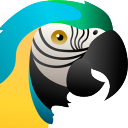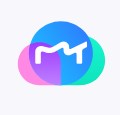Photoshop 2017中文版是由adobe公司推出的经典图像编辑软件。
主要面向摄影师、平面设计师和数字艺术工作者,提供专业级的图片处理与创作能力。
1. 图层管理:支持多图层叠加与独立编辑,方便复杂项目分步骤处理
3. 内容感知填充:自动分析周边像素填补选区,保持画面连贯性
4. 调色工具:包含曲线、色阶、HSL调整等功能,精准控制色彩表现
6. 3D绘图:基础3D模型创建与纹理绘制功能
1. 非破坏性编辑:通过调整图层实现随时修改操作,不损伤原始图像
2. 笔刷系统灵活:自带数百种预设笔刷,支持自定义压力感应参数
3. 兼容性强:支持主流相机RAW格式导入,可无缝对接Lightroom
4. 界面可定制:工具栏与面板布局可根据工作流自由调整
5. 批量处理:通过动作功能录制操作流程,快速完成重复性任务
1、工具箱
移动工具 【V】
矩形、椭圆选框工具 【M】
套索、多边形套索、磁性套索 【L】
快速选择工具、魔棒工具 【W】
裁剪、透视裁剪、切片、切片选择工具 【C】
吸管、颜色取样器、标尺、注释、123计数工具 【I】
污点修复画笔、修复画笔、修补、内容感知移动、红眼工具 【J】
画笔、铅笔、颜色替换、混合器画笔工具 【B】
仿制图章、图案图章工具 【S】
历史记录画笔工具、历史记录艺术画笔工具 【Y】
像皮擦、背景橡皮擦、魔术橡皮擦工具 【E】
渐变、油漆桶工具 【G】
减淡、加深、海棉工具 【O】
钢笔、自由钢笔、添加锚点、删除锚点、转换点工具 【P】
横排文字、直排文字、横排文字蒙板、直排文字蒙板 【T】
路径选择、直接选择工具 【A】
矩形、圆角矩形、椭圆、多边形、直线、自定义形状工具 【U】
抓手工具 【H】
旋转视图工具 【R】
缩放工具 【Z】
添加锚点工具 【+】
删除锚点工具 【-】
默认前景色和背景色 【D】
切换前景色和背景色 【X】
切换标准模式和快速蒙板模式 【Q】
标准屏幕模式、带有菜单栏的全屏模式、全屏模式 【F】
临时使用移动工具 【Ctrl】
临时使用吸色工具 【Alt】
临时使用抓手工具 【空格】
打开工具选项面板 【Enter】
快速输入工具选项(当前工具选项面板中至少有一个可调节数字) 【0】至【9】
循环选择画笔 【[】或【]】
选择第一个画笔 【Shift】+【[】
选择最后一个画笔 【Shift】+【]】
建立新渐变(在”渐变编辑器”中) 【Ctrl】+【N】
2、文件操作
新建图形文件 【Ctrl】+【N】
用默认设置创建新文件 【Ctrl】+【Alt】+【N】
打开已有的图像 【Ctrl】+【O】
打开为... 【Ctrl】+【Alt】+【O】
关闭当前图像 【Ctrl】+【W
保存当前图像 【Ctrl】+【S】
另存为... 【Ctrl】+【Shift】+【S】
存储为Web所用格式 【Ctrl】+【Alt】+ 【Shift】+【S】
页面设置 【Ctrl】+【Shift】+【P】
打印 【Ctrl】+【P】
打开“预置”对话框 【Ctrl】+【K】
3、选择功能
全部选取 【Ctrl】+【A】
取消选择 【Ctrl】+【D】
重新选择 【Ctrl】+【Shift】+【D】
羽化选择 【Shift】+【F6】
反向选择 【Ctrl】+【Shift】+【I】
路径变选区 数字键盘的【Enter】
载入选区 【Ctrl】+点按图层、路径、通道面板中的缩约图滤镜
按上次的参数再做一次上次的滤镜 【Ctrl】+【F】
退去上次所做滤镜的效果 【Ctrl】+【Shift】+【F】
重复上次所做的滤镜(可调参数) 【Ctrl】+【Alt】+【F】
4、视图操作
显示彩色通道 【Ctrl】+【2】
显示单色通道 【Ctrl】+【数字】
以CMYK方式预览(开关) 【Ctrl】+【Y】
放大视图 【Ctrl】+【+】
缩小视图 【Ctrl】+【-】
满画布显示 【Ctrl】+【0】
实际象素显示 【Ctrl】+【Alt】+【0】
左对齐或顶对齐 【Ctrl】+【Shift】+【L】
中对齐 【Ctrl】+【Shift】+【C】
右对齐或底对齐 【Ctrl】+【Shift】+【R】
左/右选择 1 个字符 【Shift】+【←】/【→】
下/上选择 1 行 【Shift】+【↑】/【↓】
5、编辑操作
还原/重做前一步操作 【Ctrl】+【Z】
还原两步以上操作 【Ctrl】+【Alt】+【Z】
重做两步以上操作 【Ctrl】+【Shift】+【Z】
剪切选取的图像或路径 【Ctrl】+【X】或【F2】
拷贝选取的图像或路径 【Ctrl】+【C】
合并拷贝 【Ctrl】+【Shift】+【C】
将剪贴板的内容粘到当前图形中 【Ctrl】+【V】或【F4】
将剪贴板的内容粘到选框中 【Ctrl】+【Shift】+【V】
自由变换 【Ctrl】+【T】
应用自由变换(在自由变换模式下) 【Enter】
从中心或对称点开始变换 (在自由变换模式下) 【Alt】
限制(在自由变换模式下) 【Shift】
扭曲(在自由变换模式下) 【Ctrl】
取消变形(在自由变换模式下) 【Esc】
自由变换复制的象素数据 【Ctrl】+【Shift】+【T】
再次变换复制的象素数据并建立一个副本 【Ctrl】+【Shift】+【Alt】+【T】
删除选框中的图案或选取的路径 【DEL】
用背景色填充所选区域或整个图层 【Ctrl】+【BackSpace】或【Ctrl】+【Del】
用前景色填充所选区域或整个图层 【Alt】+【BackSpace】或【Alt】+【Del】
弹出“填充”对话框 【Shift】+【BackSpace】
从历史记录中填充 【Alt】+【Ctrl】+【Backspace】
6、图像调整
调整色阶 【Ctrl】+【L】
自动调整色阶 【Ctrl】+【Shift】+【L】
打开曲线调整对话框 【Ctrl】+【M】
打开“色彩平衡”对话框 【Ctrl】+【B】
打开“色相/饱和度”对话框 【Ctrl】+【U】
去色 【Ctrl】+【Shift】+【U】
反相 【Ctrl】+【I】
7、图层操作
从对话框新建一个图层 【Ctrl】+【Shift】+【N】
以默认选项建立一个新的图层 【Ctrl】+【Alt】+【Shift】+【N】
通过拷贝建立一个图层 【Ctrl】+【J】
通过剪切建立一个图层 【Ctrl】+【Shift】+【J】
与前一图层编组 【Ctrl】+【G】
取消编组 【Ctrl】+【Shift】+【G】
向下合并或合并联接图层 【Ctrl】+【E】
合并可见图层 【Ctrl】+【Shift】+【E】
盖印或盖印联接图层 【Ctrl】+【Alt】+【E】
盖印可见图层 【Ctrl】+【Alt】+【Shift】+【E】
将当前层下移一层 【Ctrl】+【[】
将当前层上移一层 【Ctrl】+【]】
将当前层移到最下面 【Ctrl】+【Shift】+【[】
将当前层移到最上面 【Ctrl】+【Shift】+【]】
激活下一个图层 【Alt】+【[】
激活上一个图层 【Alt】+【]】
激活底部图层 【Shift】+【Alt】+【[】 激活顶部图层 【Shift】+【Alt】+【]】
1. 新增Select and Mask工作区,细化选区边缘处理更直观
2. 修复了使用GPU加速时部分显卡导致的蓝屏问题
3. 改进了Camera Raw模块对新型号相机的支持
4. 调整了文字工具默认字号,中文显示更清晰
5. 优化了大尺寸PSD文件保存速度,平均快15%
 相关攻略
相关攻略
 相关专题
相关专题
utorrent中文版,uTorrent占用的内存消耗仅6MB。uTorrent集其它BT客户端的多数功能于一身。uTorrent在内网下载方面也有优秀的表现。uTorrent支持快速断点续传,多任务同时下载,带宽优化、任务安排、RSS自动下载和主流DHT(与 BitComet 兼容)。utorrent官方版体积小巧,即使是软件在执行的时候,也不会过多占去计算机系统的资源,能够让使用者一边进行BT 下载,一边还能够处理正常的工作。
一个完全免费的BitTorrent(BT)下载管理软件,也称BT下载客户端,同时也是一个集BT/HTTP/FTP为一体的下载管理器。BitComet中文版拥有多项领先的BT下载技术,有边下载边播放的独有技术,也有方便自然的使用界面。
屏幕画笔工具是桌面铅笔、橡皮擦、填充、线条、箭头、矩形、圆形、文本和图像保存涂鸦的常用功能。一个优秀的屏幕刷软件可以让我们画圆,线头,箭头或直接在屏幕上打字。把整个电脑屏幕当作电子白板(或黑板),直接使用各种线条、圆圈或箭头、勾号和其他符号,在屏幕窗口上涂鸦、图案和各种图表都很方便。或者做各种各样的手势,用作课堂、演讲或简报,你可以涂鸦当前的屏幕,适合录制视频、演示文稿等方面,使你的工作成果是事半功倍。多特软件专题为您提供屏幕画笔工具,手机屏幕悬浮画笔工具,超级屏幕画笔打不开。多特软件站只提供绿色、无毒、
ps中文版页面提供了ps系列软件,Photoshop主要处理以像素所构成的数字图像。使用其众多的编修与绘图工具,可以有效地进行图片编辑工作。ps有很多功能,在图像、图形、文字、视频、出版等各方面都有涉及。
Acdsee音频是最流行的图形工具之一。它提供了良好的操作界面、简单人性化的操作模式、高质量的快速图形解码模式、支持丰富的图形格式、强大的图形文件管理功能等。多特收集了最经典的简体中文版acdsee 5.0和最新的破解版acdsee 10。多特软件专题为您提供acdsee中文版,acdsee简体中文版,acdsee简体中文版下载。多特软件站只提供绿色、无毒、无插件、无木马的纯绿色软件下载。

 同类排行
同类排行
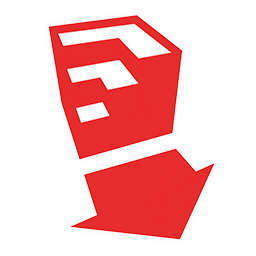









 最近更新
最近更新